Како деинсталирати апликације на Виндовс 11
Мицрософт Виндовс 11 Јунак / / September 02, 2021

Последњи пут ажурирано дана

Ако више немате апликацију за Виндовс 11, добра је идеја да је деинсталирате. Ево три начина да их уклоните.
Након што више не требате или користите апликације у оперативном систему Виндовс, добра је идеја да их се с времена на време решите. Посебно игре и други велики програми. Ово ће помоћи да се очисти део простора на диску и створи искуство без нереда.
Деинсталирајте апликације путем Старт менија
Један од лакших начина да се решите апликације из оперативног система Виндовс 11 је путем менија Старт. Кликните Почетак дугме и потражите икону апликације коју желите да деинсталирате. Апликацију би требало лако пронаћи ако јесте закачен за Старт. Десним тастером миша кликните на икону апликације, а затим кликните Унинсталл.
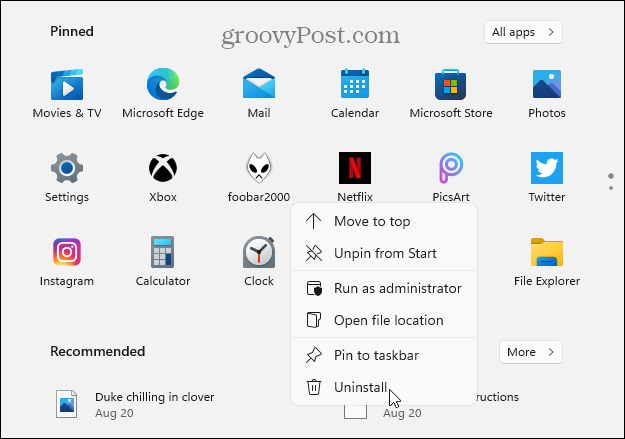
Белешка: Ако апликација коју желите да инсталирате није закачена, кликните на Све апликације дугме и пронађите апликацију по њеном првом слову.

Ако деинсталирате апликацију Мицрософт Сторе, видећете поруку која потврђује да је желите уклонити. Кликните Унинсталл дугме.
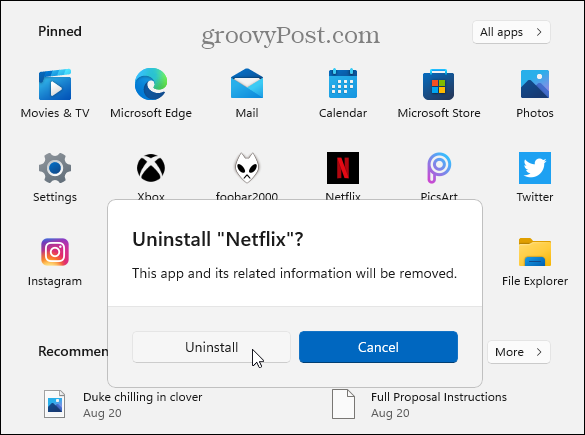
Апликација ће се деинсталирати у позадини, а када заврши, икона апликације ће нестати из менија Старт. То је то. Апликација је деинсталирана и не морате ништа више да радите.
Белешка: Можете деинсталирати Вин32 апликације попут ВЛЦ, Цхроме или бесплатни програми са Нините, на пример. Али бићете преусмерени на одељак „Програми и функције“ у класична контролна табла да бисте је деинсталирали. Више о томе испод.
Деинсталирајте апликације путем подешавања
Такође можете отићи директно у апликацију Подешавања да бисте деинсталирали апликације. Кликните Почетак дугме, а затим кликните Подешавања. Алтернативно, користите тастерска пречицаВиндовс тастер + И да бисте директно отворили Подешавања.

Када отворите Подешавања, кликните на Аппс из колоне на левој страни. Затим кликните на Апликације и функције са листе на десној страни.
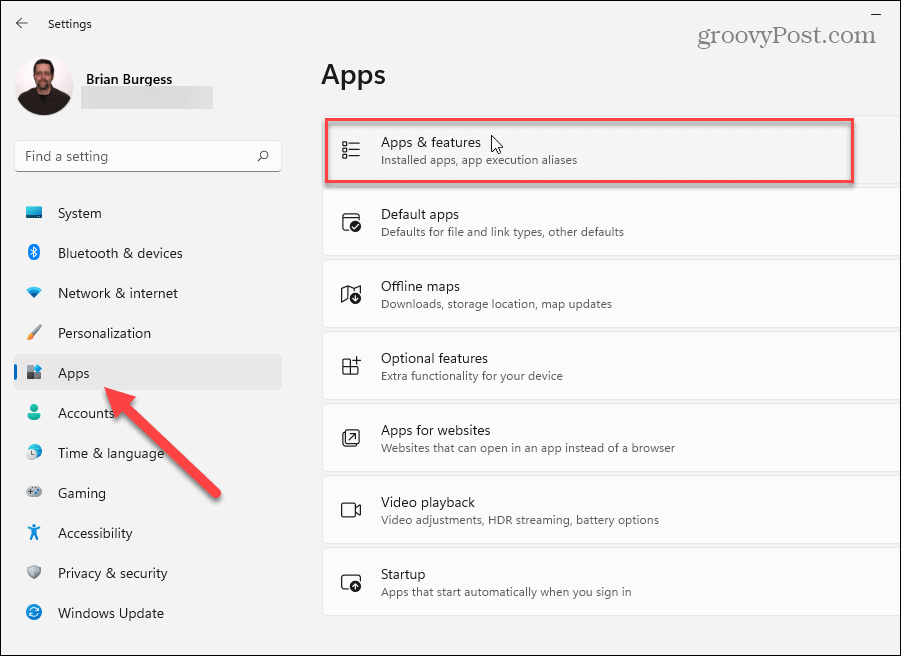
Сада се померите надоле до одељка „Листа апликација“. Тамо можете или потражити апликацију за деинсталирање или се померити надоле и пронаћи ону коју желите да уклоните. Затим кликните на Опције дугме (три тачке) са леве стране апликације, а затим кликните Унинсталл.
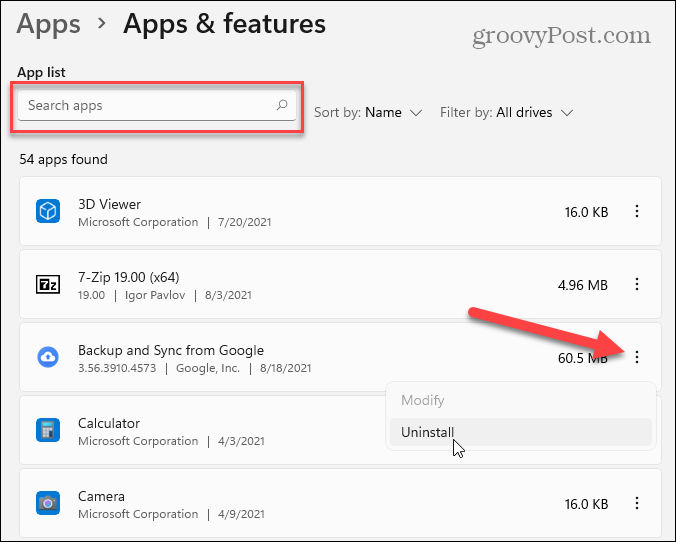
Затим кликните на Дугме за деинсталирање када се појави верификациона порука.
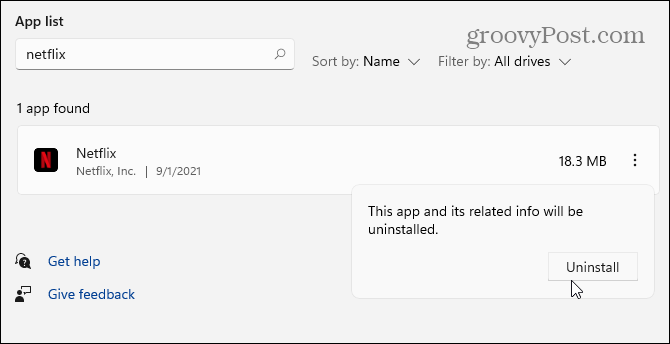
Затим следите све упите или упутства која се појаве да би се апликација деинсталирала. Поново ће се апликације Мицрософт Сторе само уклонити - видећете кратку траку напретка док је деинсталирана. Али Вин32 апликације ће приказати класичне упите за деинсталацију које сте видели годинама. Као у доњем примеру, деинсталирам Стона музичка апликација Фообар2000.
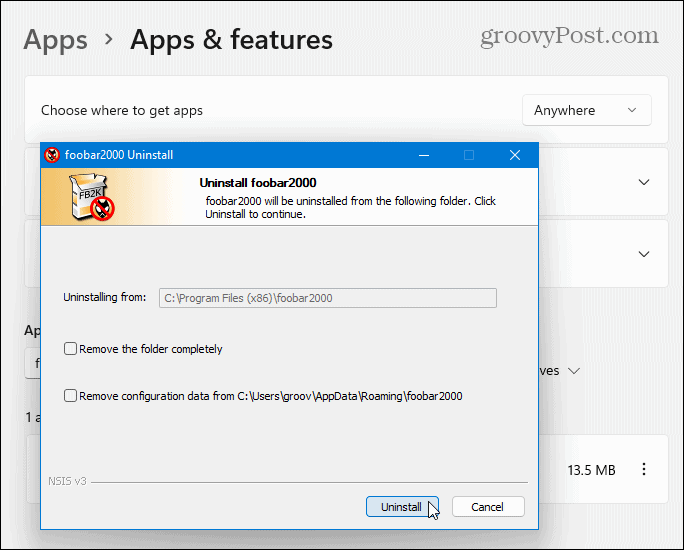
Деинсталирајте апликације путем контролне табле
И даље можете да користите контролну таблу за деинсталирање Вин32 десктоп апликација. Притисните тастер Виндовс на тастатури и тип:цпл и кликните на врхунски резултат испод „Најбоље подударање“.
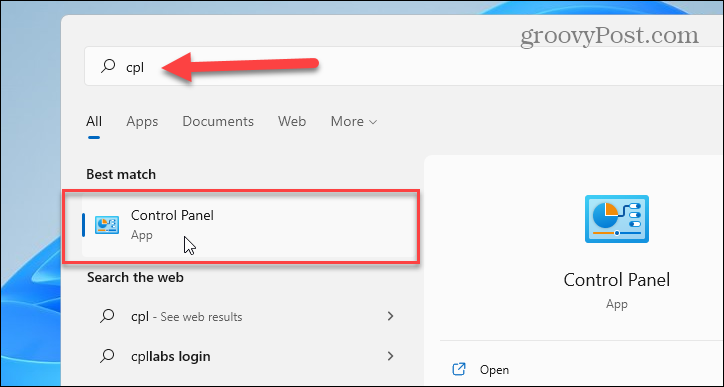
Затим кликните на Програми и функције.
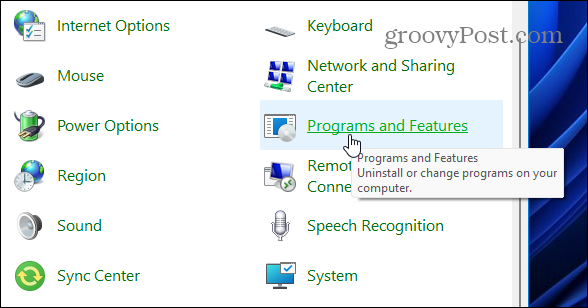
Деинсталирање апликација са контролне табле функционише као на Виндовс 10. Десним тастером миша кликните апликацију коју желите да уклоните и изаберите Унинсталл. Такође можете да тражите апликације помоћу оквира за претрагу у горњем десном углу.
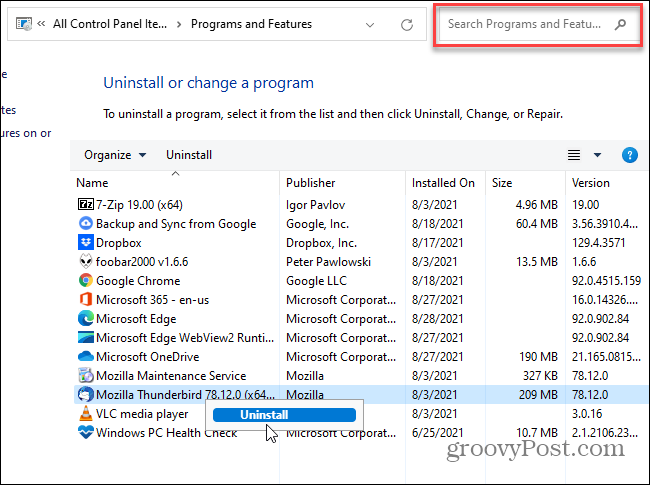
Белешка: Једна од занемарених могућности на контролној табли је број начина на које можете сортирати апликације. Осим претраживања апликације, можете кликнути на мени „Име“ и организовати их по абецеди или броју. Такође можете сортирати према издавачу апликације, датуму инсталације, величини апликације и верзији.
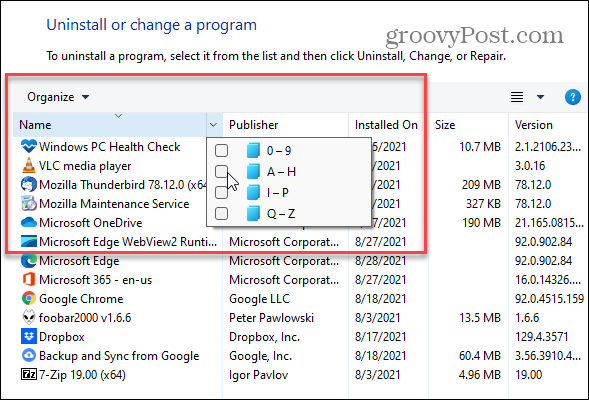
Још једна често занемарена функција је промена величине икона апликација. Кликните Више опција падајући мени и помоћу клизача подесите апликације за величину која вам најбоље одговара.
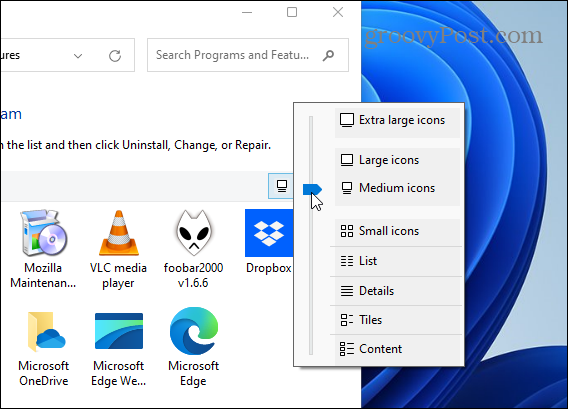
То је све. А ако заиста желите да се решите свих трагова апликација и других програма и услужних програма, прочитајте наш чланак: Како да потпуно деинсталирам софтвер у оперативном систему Виндовс?
За више информација о новом ОС -у погледајте наш чланак о приказивању или скривању апликације у Виндовс 11 менију Старт. Или како направити Виндовс 11 инсталирајте само апликације из Мицрософт Сторе -а.
Како очистити Гоогле Цхроме кеш меморију, колачиће и историју прегледања
Цхроме одлично ради са чувањем ваше историје прегледања, кеша и колачића ради оптимизације перформанси прегледача на мрежи. Њен начин да ...
Усклађивање цена у продавници: Како доћи до цена на мрежи док купујете у продавници
Куповина у продавници не значи да морате платити веће цене. Захваљујући гаранцијама за усклађивање цена, можете остварити интернетске попусте док купујете у ...
Како поклонити претплату на Диснеи Плус дигиталном поклон картицом
Ако сте уживали у Диснеи Плус -у и желите да га поделите са другима, ево како да купите претплату на Диснеи+ Гифт за ...
Ваш водич за дељење докумената у Гоогле документима, табелама и слајдовима
Можете лако сарађивати са Гоогле-овим веб апликацијама. Ево вашег водича за дељење у Гоогле документима, табелама и презентацијама са дозволама ...



